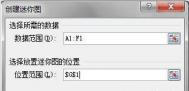如何在Excel2010单元格显示图表
往往我们用到的Excel插入图表时,图表都会占据很多个单元格,有没有什么办法能够让图表只在一个单元格中显示呢?其实方法是有的,目前最新版本的Excel2010就有这项功能,叫迷你图表,下面就让带领大家一起来看看Excel2010中是如何插入迷你图表的!
步骤一、首先,打开Excel表格,然后鼠标左键单击选中需创建迷你图表的单元格,切换到插入功能选项卡中,在迷你图组中,单击一种迷你图表类型(目前只有3种迷你图:拆线图、柱线图、盈亏图)按钮(此处选择柱形图),打开创建迷你图对话框。如下图:

步骤二、利用位置范围右侧的折叠按钮,选中显示迷你图表的单元格,单击确定按钮,这时,迷你图自动插入到了单元格中。如下图:

选中迷你图表所在的单元格,软件会展开迷你图工具/设计功能选项卡,你可以利用其中的相关功能按钮,对迷你图作出更多的修改。

E图老师xcel单元格自动调整字号的方法
在使用Excel的过程中,我们往往先把表格根据要求做好,这时单元格的列宽已经固定好了,但有的列字符数目不等。比如在录入家庭住址时,有的家庭住址比较长,则会使该单元格中的内容不能完全显示在屏幕上,为了让这些单元格中的内容能全部显示在屏幕上,就不得不重新定义单元格的字号。如果一个一个的调整势必会大大增加我们的工作量,其实,我们可以采用下面的方法让其自动调整字号大小:

选中需要调整字号的单元格区域,依次选择格式→单元格菜单命令,出现单元格格式对话框,选择对齐选项卡,在文本控制框中勾选缩小字体填充复选框,单击确定按钮。现在,当我们在这些单元格中输入数据时,如果输入的数据长度超过了单元格的宽度,Excel就会自动缩小字符的大小,以使数据全部显示在单元格中。
(本文来源于图老师网站,更多请访问https://m.tulaoshi.com/ejc/)Excel录入时开启单元格自动下拉菜单
当我们在Excel表格中需要输入大量的重复数据时,往往利用数据的有效性来制作一个下拉菜单以提高重复数据的输入速度。但在实际的操作过程中,必须选中需要输入重复数据的单元格并单击该单元格右边的下拉箭头,才可以看到自己事先定制的数据有效性的下拉菜单。那么,能否实现在选中Excel单元格时自动展开数据有效性的下拉菜单以使得重复数据的输入更快一步呢?答案当然是肯定的。接下来。笔者就给大家介绍一下如何来实现。

先启动Excel 2003并打开某个已设置好数据有效性下拉菜单的工作簿(如工资表.xls),然后单击菜单工具→宏→Visual Basic 编辑器命令,调出Visual Basic 编辑器;接着在Visual Basic 编辑器窗口中,双击工程 - VBAProject面板中的Sheet1(*)选项(*为当前需要快速输入重复数据的工作表),在弹出的代码窗口中输入以下代码:
Option Explicit
Private Sub Worksheet_SelectionChange(ByVal Target As Range)
If Target.Column = 3 Then Application.SendKeys %{down}
(本文来源于图老师网站,更多请访问https://m.tulaoshi.com/ejc/)If Target.Column = 4 Then Application.SendKeys %{down}
(m.tulaoshi.com) End Sub
上述代码输入完毕后,关闭Visual Basic 编辑器窗口,此时我们输入的代码就会自动保存。
小提示:代码的含义是当我们选中第3列、第4列(即C列和D列)的任意一个单元格时,都会自动展开数据有效性的下拉菜单。在实际的操作过程中,大家可灵活地修改这两个自然数以满足自己的需要。
完成上述操作后,关闭工资表.xls并保存对其所做的修改,然后重新打开它,接着选中C列或D列的任意一个单元格(如图中的D11单元格),此时就可以看到该列单元格自动展开的数据有效性的下拉菜单了,如图A处。这样一来我们输入那些重复的数据就可以比原来更快一步了。有此需求的朋友不妨一试。
处理有多个合并单元格的复杂Excel表格
Excel是功能非常强大的表格处理软件,特别是其表格计算能力,方便、快捷和自动化运算,使越来越多的人选择采用EXCEL来处理日常办公表格。但是,当碰到一些不规则的表格时,许多初学者感到十分棘手。表格不规则,主要表现为合并单元格太多,单元格或上下不对齐,或左右不对齐,复杂的甚至多行、多列不对齐。例如图1中的中美MBA报名表:

图1
细看上表,发现职务单元格和性别单元格上下不对齐、手机和行业不对齐、企业性质右边线和E-mail左边线不对齐等等。许多初学者做这样的表格时,总习惯于性别、职务、手机、行业、邮编、家庭电话、办公电话、企业性质、E-mail都按1行1列算,照片按4行1列来算,做出来的表格结果就是:性别与职务上下对齐,手机、行业、邮编 上下对齐,家庭电话、办公电话、企业性质、E-mail上下对齐,无论我们再怎么调整列宽,上述单元格都是对齐的,达不到我们想要的表格效果。见下图:

图2
那么,到底怎样才能做成上下不对齐的效果呢?
其实并不难,我们现在以调整性别和职务为例,当性别和职务对齐的时候,这两个单元格所占的空间是1行1列(见图2),当它们不对齐的时候,细心的人会很快发现,它们的行列已然发生了变化,为了方便读者观察,我们将图1中的这两个单元格的左右竖线分别用虚线画出延长线,效果如下:

图3
当性别与职务不对齐时,性别前空格、性别、职务都是占1行2列,职务后空格占1行3列。
因此,我们可以在图2表格中的性别单元格前后分别各插入1列,效果如下;

图4
然后,将性别前两个空格合并,性别往右合并1格,职务往左合并1格,职务后两个空格合并,效果如下图:

图5
将上图中相应的列调到合适的宽度,就可以实现性别和职务的上下不对齐效果了。见下图:

图6
运用相同的办法,将行业与手机、企业性质与E-mail都调成上下不对齐,就可完成整个表格的制作了。效果如下图;

图7